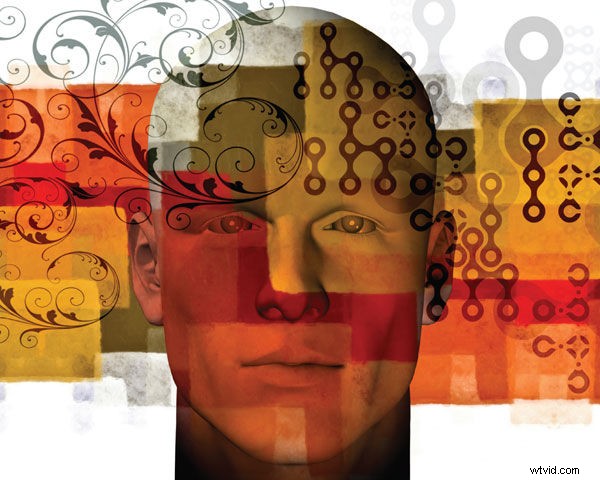
Střih videa je umění i věda. Když obě tyto věci fungují správně, může být úprava videa skvělým kreativním procesem. Když však technické problémy staví své ošklivé hlavy, věci se mohou zvrtnout k horšímu. Objevit neschopnost ve vašem pracovním postupu úprav může být extrémně frustrující. Nekompatibilní softwarové programy, video kodeky, editační zařízení a další technické komponenty mohou vytvářet vážné překážky, které vás stojí drahocenný čas a peníze. Můžeme se podívat na některé běžné nástrahy, kterým se vyhnout, když si namočíte nohy do řemesla na úpravu videa. Začněme s naším kontrolním seznamem kompatibility.
Začněte s tím, co máte
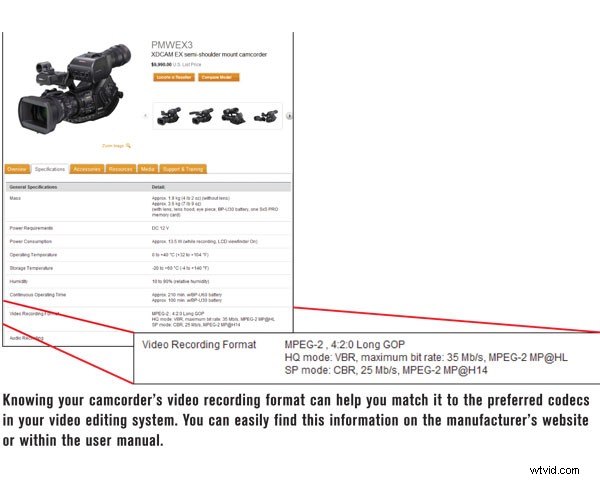
Přemíra syrového videa nikdy nezklame a vytvoří novou vlnu dychtivých editorů. Pokud jste to náhodou vy, začněte svůj kontrolní seznam kompatibility ze svého stávajícího videozáznamu. Udělejte si inventuru toho, co máte. Je vaše video na pevném disku? Paměťové karty? DVD disky? pásky? Film?! S rostoucí rozmanitostí médií obvykle roste i složitost vytváření plně kompatibilního pracovního postupu úprav.
Zdrojové video má v zásadě jedno hlavní rozdělení:analogové a digitální. Analogové video přidává další vrstvu složitosti, protože to znamená, že budete muset své video digitalizovat, když je importujete do pracovní stanice pro úpravu videa. Dobrou zprávou však je, že jakmile je digitalizován na vaší editační pracovní stanici, je v tomto okamžiku poměrně snadné s ním pracovat.
Mezi běžné analogové zdroje videa patří kazety VHS a kazety Hi8. Pokud máte krabice s těmito páskami, budete také pravděpodobně potřebovat jejich příslušné videokamery, abyste je mohli přehrát. Pomocí převodníku analogového/digitálního videa můžete toto video zachytit na svou pracovní stanici pro úpravu videa. Musíte se ujistit, že analogově-digitální video převodník vystupuje přes FireWire nebo USB konektory a váš počítač pro úpravu videa podporuje kterýkoli z těchto konektorů. Kromě toho se musíte ujistit, že váš editační software má funkce pro nahrávání videa. Většina z nich ano.
Ačkoli proces digitalizace analogového videa může být dlouhý a únavný, mnoho z těchto starých pásek uchovává neocenitelné vzpomínky a může stát za ten čas a úsilí. Ujistěte se, že jste připraveni na tento úkol, a uvědomte si, že dokončení procesu pouhé digitalizace vašich vzpomínek může trvat minimálně délku pásky v reálném čase. Takže dvacet jednohodinových pásek je minimálně 20 hodin práce na digitalizaci celého toho videa.
Na druhou stranu digitální video obecně vyžaduje mnohem méně úsilí (ale ne vždy méně času), než se dostanete na vaši editační pracovní stanici. Pokud máte štěstí a máte pouze digitální videoobsah, vaše problémy s kompatibilitou přímo souvisejí s porovnáváním video kodeku vašeho zdrojového videa s preferovanými video kodeky vašeho systému pro úpravu videa. A tím se dostáváme přímo k našemu dalšímu tématu.
Technické specifikace
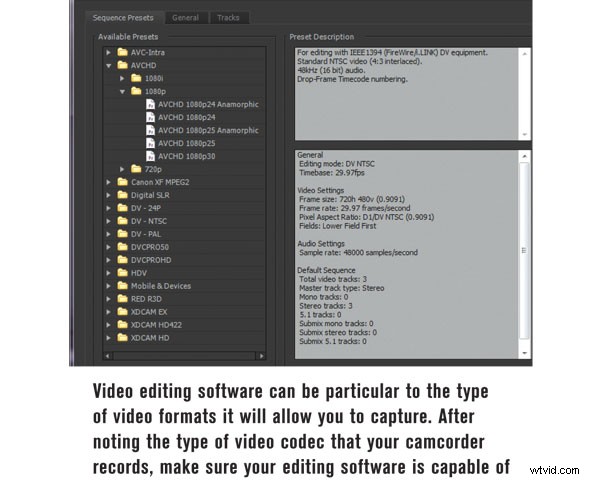
Software pro úpravu videa je vychytralý. Rád konzumuje pouze určité typy videí. A mnoho softwarových nástrojů dává přednost úpravám určitých typů videa před jinými z důvodu výkonu. V kontrolním seznamu kompatibility si nezapomeňte poznamenat typ video kodeku, který vaše videokamera zaznamenává. Poté zkontrolujte Technické specifikace, abyste se ujistili, že váš editační software importuje tento konkrétní typ.
A tady je trik:i když se říká, že může importovat váš konkrétní video kodek, někdy to bude vyžadovat, aby bylo video při importu překódováno na jiný kodek. Proto uvádíme, že import digitálního videa může vyžadovat méně úsilí, ale nemusí to vždy znamenat méně času. Překódování videa často probíhá téměř v reálném čase, takže 20 hodin záznamu se překóduje za přibližně 20 hodin, i když to může do značné míry záviset na tom, do jakého formátu videa překódováváte, a na výkonu vašeho počítače.
Informujte se u ostatních uživatelů softwaru pro úpravy na fórech (jako je Videomaker fórum), abyste viděli, jaké typy videí používají a jaké jsou překážky. Tento konkrétní problém s kompatibilitou se nejlépe vyřeší, pokud se vám dostane do rukou zkušební verze softwaru pro úpravu videa, která vám umožní otestovat kompatibilitu předem. Tato taktika je zvláště užitečná pro určení, zda váš počítač splňuje minimální požadavky pro spuštění softwaru.
Minimální požadavky, ano, správně
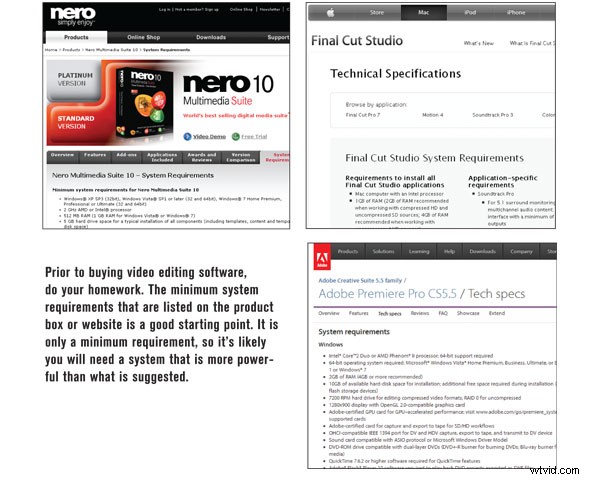
Minimální požadavky jsou právě takové; minimální systémové požadavky pro spuštění a spuštění vašeho softwaru pro úpravu videa. Pokud to s úpravou videa myslíte vážně, zvažte minimální požadavky uvedené na krabici se softwarem jako výchozí bod. Samozřejmě, že váš rozpočet pravděpodobně hodně vyhraje, ale doporučujeme, abyste nešetřili v těchto oblastech:RAM a kapacita pevného disku.
Nezapomeňte zkontrolovat požadavky na procesor. RAM je rozhodně celkově lepší investicí, protože vám může dát více peněz za peníze, ale nepodceňujte, kolik času můžete ušetřit s rychlejším procesorem. Hodně času se stráví překódováním a vykreslováním videa a výkonnější procesor v těchto oblastech pomůže. Díky tomu mnoho editorů nastavuje počítače tak, aby prováděly procesy shromažďování čísel během jejich odstávek (například v noci nebo během přestávky na oběd), takže toto je jedna oblast, kde se často dělají kompromisy.
Kompatibilita OS
Není to tak dávno, co výběr počítače Mac nebo počítače se systémem Windows výrazně určoval typ softwaru, který máte k dispozici. Ale mnoho softwarových společností rozšířilo své produkty, takže je lze používat na obou platformách. Přesto i dnes existují menší softwarové společnosti a velmi specializované produkty, které podporují pouze Mac nebo Windows PC.
Než se pustíte do některé z počítačových platforem, udělejte si průzkum. Pokud jste student nebo začínající filmař, který se chce dostat do podnikání, zjistěte, jaké softwarové nástroje jsou průmyslovým standardem v daném řemesle. Nikdy nevíte, co můžete odhalit. Zvukoví profesionálové například obvykle tíhnou ke specializovanějším nástrojům. Různé typy profesionálů mohou preferovat jiný nástroj pro úpravy před běžněji balenými nástroji v sadě pro úpravu videa. Proveďte průzkum na průmyslových fórech a zeptejte se uživatelů, co používají a proč. Používání těchto specifických typů nástrojů při procvičování vašeho řemesla vám poskytne nohu ve velmi konkurenčním odvětví. Většina editačních nástrojů vám nakonec poskytne uměleckou svobodu, kterou si přejete, ale na technickém know-how opravdu záleží.
Během vaší cesty jako editor videa se nevyhnutelně vyskytnou technické problémy. Doufáme, že jsme vám pomohli odvrátit některé z častějších úskalí. Ale pokud na některé z těchto poklesů během své hladké jízdy narazíte, nezapomeňte být trpěliví. Začněte zkoumáním svého problému. Vaše schopnost rychle vyřešit tyto problémy vám poskytne více času na zdokonalování vašeho umění. A to je dobře strávený čas.
Přispívající publicista Mark Montgomery je specialista na webový obsah a vytváří instruktážní videa pro přední vývojáře webových aplikací.
